ルールの操作
ルールを操作するには、次のいずれかの役職が必要です。
- 目録編集者
- 目録拡張者
- 目録マネージャー
- 目録管理者
MDエディタでは、自分または他のユーザーが作成したプライベートおよび共有の正規化、統合、表示、および簡易レコードレベルのルールを 作成 および管理できます。
作成および管理できる特定のタイプのルールの詳細については、以下を参照してください。
- 正規化ルールの操作
- 統合ルールの操作
- 表示ルールの操作
- 簡易レコードレベルの操作
- 典拠標目ルールの操作
- ルールの 詳細については、プレゼンテーションとドキュメント - ルールを参照してください。
ルールエリアのメニューバー
メタデータ エディタのメニューバーから、実行できるさまざまな機能に簡単にアクセスできます。これらの機能の詳細については、以下のセクションを参照してください。一部のメニュー は一部のエンティティに対してのみ表示され、各メニューに表示されるオプションはエンティティのタイプによって異なる場合があります。

ルールのメニューバー
| アクション | 説明 |
|---|---|
| レコードを保存(Ctrl+S) | 変更をリポジトリに保存します。 |
| 新しいメニュー [新規]メニュー には、 作成する可能性のあるルールタイプのリストが表示されます。 ネットワークゾーンコンソーシアム メンバーの場合、ユーザーは 新しい ルールをローカルに保存する か、ネットワーク機関に保存するかを制御できます。この選択を行うには、[レコード]または[テンプレート]領域を開き、[新規] > [配置オプション]に移動します。この選択はユーザーごとに行われることに注意してください。 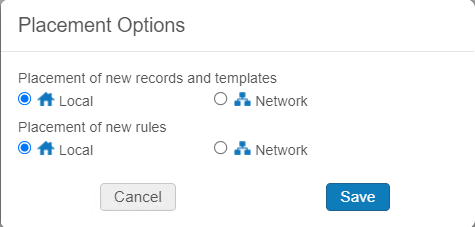
| |
| 正規化 | 正規化ルールを作成する場合に選択します。詳細については、 正規化ルールの操作を参照してください。 |
| 統合 | マージルールを作成する場合に選択します。詳細については、 統合ルールの操作を参照してください。 |
| 表示 | 選択して表示ルールを作成します。 詳細については、 表示ルールの操作を参照してください。 |
| 簡易レベル | 簡易 レベルのルールを作成する方法詳細については、 簡易レコードレベルの操作を参照してください。 |
| 典拠標目 | 典拠標目ルールを作成する場合に選択します。詳細については、 典拠標目ルールの操作を参照してください。 |
| 正規化(リサーチ) | Esploroの正規化ルールを作成する場合に選択します。このオプションは、 Exploroがシステムで有効になっている場合にのみ表示されます。詳細については、 資産正規化ルールの管理を参照してください。 |
| 正規化(ディスカバリー) | Primo VEの正規化ルールを作成する場合に選択します。このオプションは、システムで Primo-VEが有効になっている場合にのみ表示されます。詳細については、 正規化ルールの操作を参照してください。 |
| ルールアクションメニュー | |
| 編集 | ルールを編集するために選択します (すぐに使用できる(デフォルトの)ルールおよびコミュニティゾーンルールには使用できません)。 プライベートルールと共有のデフォルト以外のルールで有効になります。 |
| 表示 | 編集できない時にルールを表示する場合に を選択します。 |
| [複製] | このルールに基づいて別のルールを変更および作成するには、これを選択してルールを複製します。 |
| CZに投稿 | このルールをコミュニティゾーンに提供する場合に選択します (この機能がある場合)。 提供されたルールは、共有フォルダーとコミュニティゾーンフォルダーの両方に表示されます。 |
| [プロパティ] | 名前などのルール プロパティを表示および変更する場合に選択します。 |
| [削除] | ルールを削除する場合に選択します。 あなたの機関によって投稿されたローカルルールとCZルールに対して有効になっています |
| 外部レコードをテストする | Primo-VEでルールを保存してテストする場合に選択します。詳細については、 外部データソースの正規化ルールのテストを参照してください。 機関のルールで有効になっています。 |
| 検索と閲覧メニュー | |
| シェルフリストを参照する(Alt+C) | 請求番号を閲覧するために、次のオプションを表示します。
この機能は、[リソース > 目録 > シェルフリストを参照する]からでも有効になります。 請求番号の[説明]列のリンクを選択すると、書誌レコードがメタデータ エディタで開かれ、編集できるようになります。請求番号の[レベル]列で[所蔵]リンクを選択すると、所蔵レコードがメタデータ エディタで開かれ、編集できるようになります。 この参照の動作方法を設定することはできません。 |
| 書誌見出しを閲覧する(Alt+H) | このオプションを使用して、選択した次の検索条件によって決定される書誌見出しを表示します。
詳細については書誌標目のブラウズを参照してください。 この機能は、[リソース > 目録 > 書誌の標目をブラウズ]からもアクセスすることができます。 |
| 検索リソース(Alt+E) | 外部システムによる検索からレコードを除外します。 |
.

